指纹解锁作为魅族手机的一项重要功能,为用户提供了便捷且安全的手机解锁方式,有时我们可能会忘记或需要更改指纹密码,这时候就需要进行指纹密码的重设。魅族手机指纹解锁设置步骤简单易懂,只需几个简单的操作即可完成。接下来我们将详细介绍如何重设魅族手机的指纹密码,让您轻松掌握这一技巧。
魅族手机指纹解锁设置步骤
步骤如下:
1.打开手机的“设置”
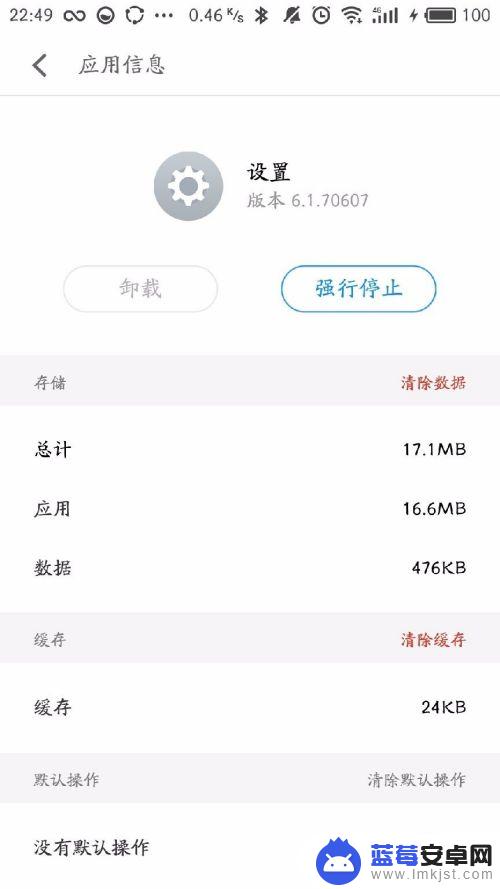
2.在设置中找到“指纹与安全”项目,点击打开它
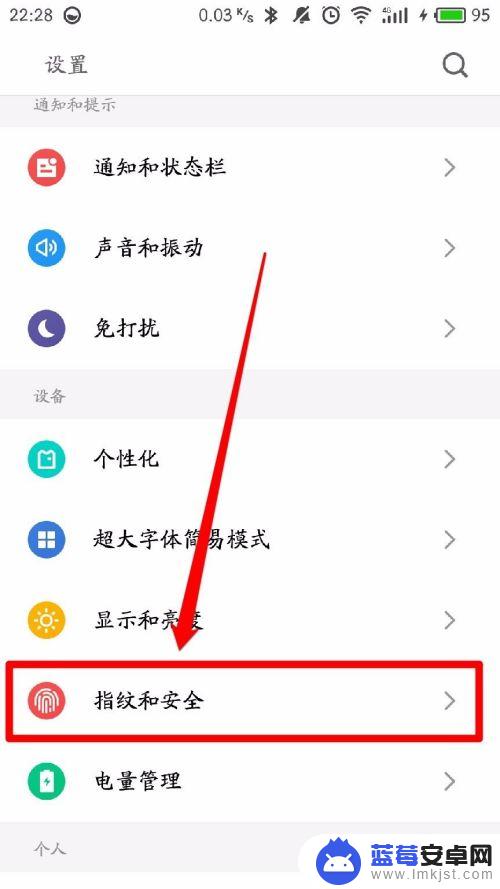
3.点击打开“指纹与安全”中的“指纹识别”
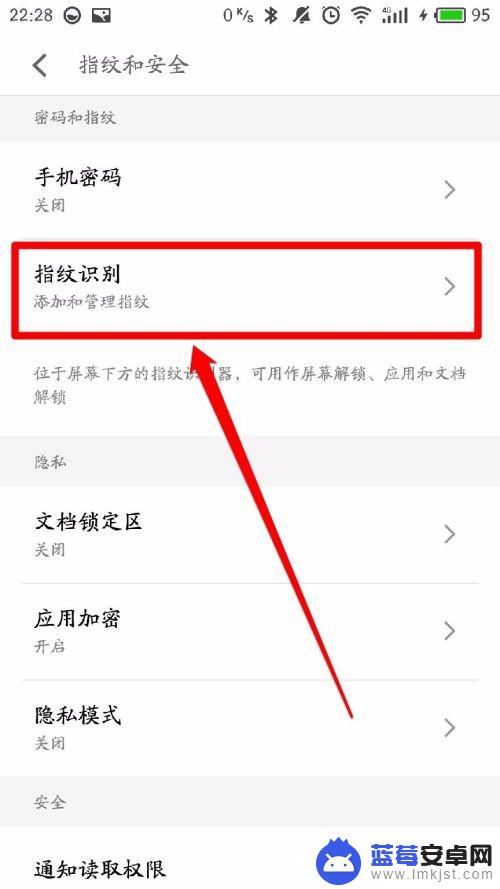
4.如果你没有设置过手机密码,这时候系会要你先设置一个手机密码(如果你已经设置过手机密码。此时你需要输入你已经设置的手机密码)
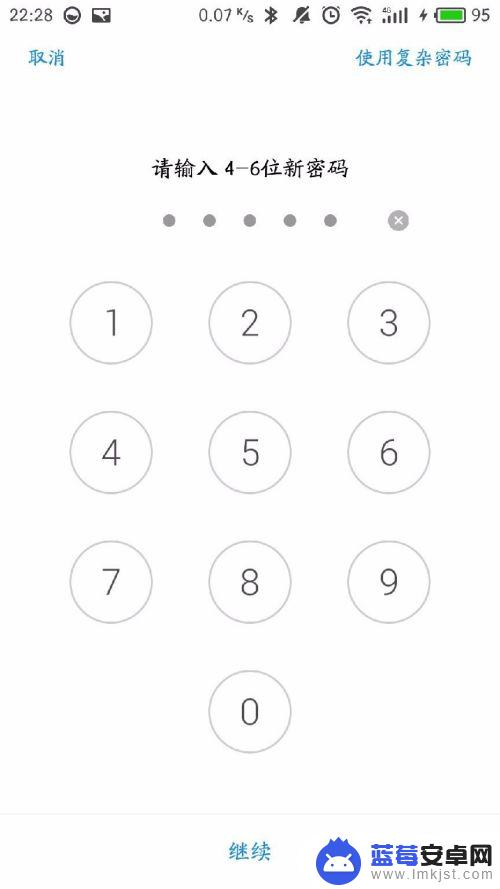
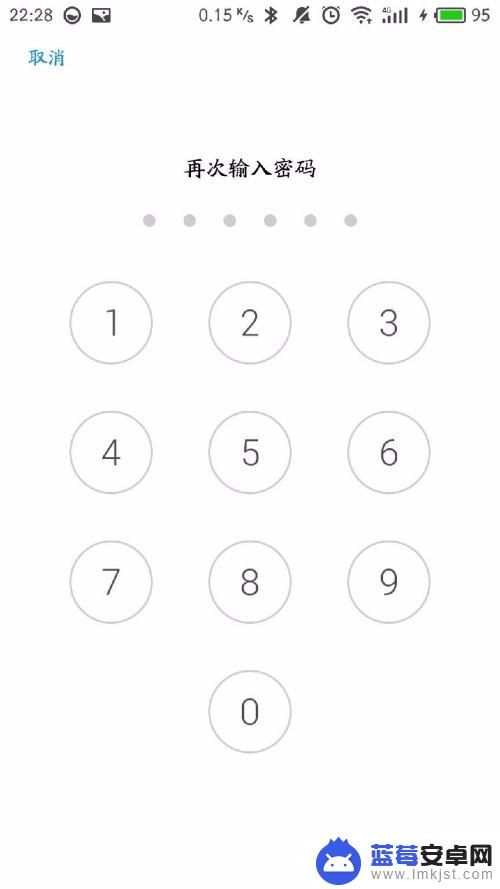
5.接着就到了录入指纹的步骤了,按照手机的提示,将手指放在指纹识别器上,进行指纹录入
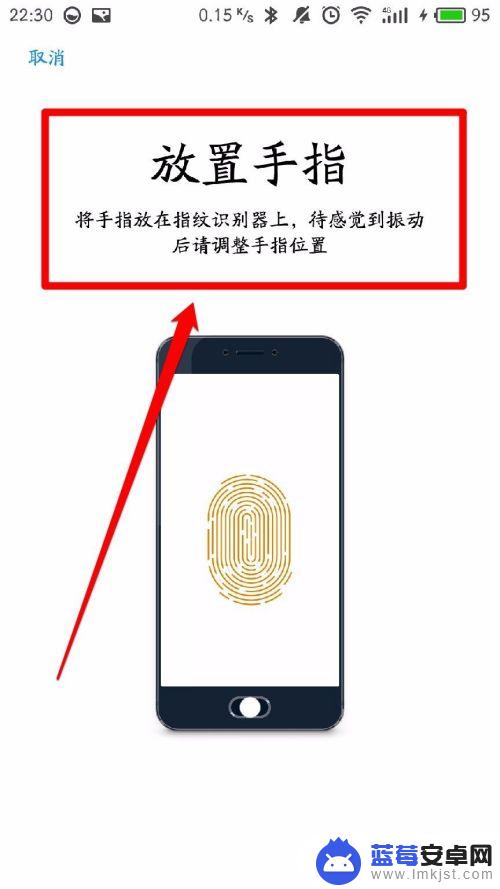
6.当系统提示录入成功后,我们只需点击确定即可
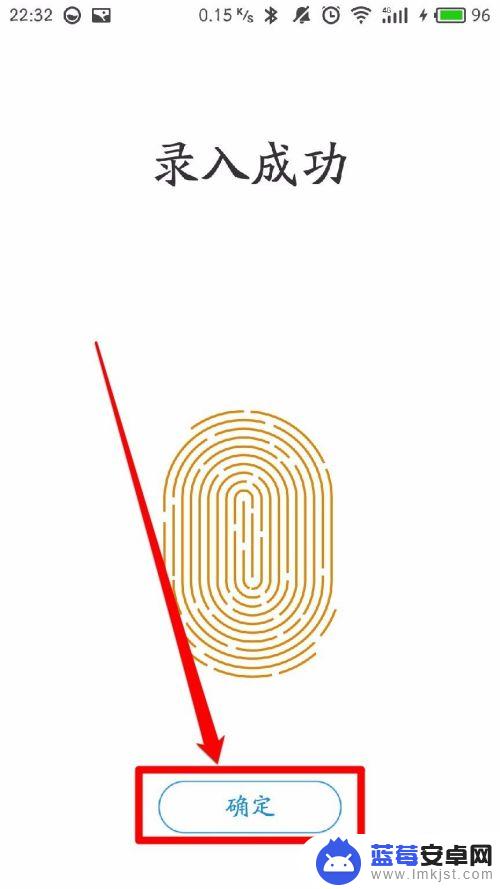
7.此时你已经录入了一个指纹,如果你想多录入几个指纹可以点击底部的“添加指纹”按钮。按照系统提示继续添加指纹
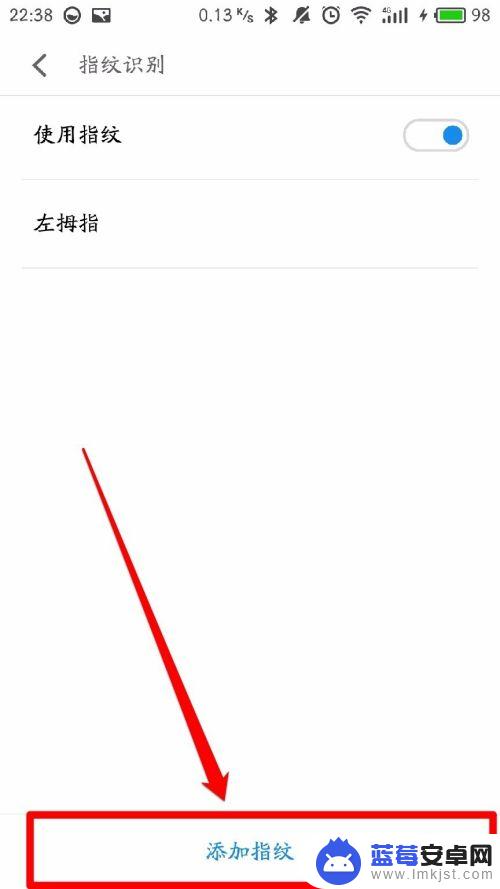
8.同时,你还可以点击刚录入的指纹“指纹1”来重命名你的指纹
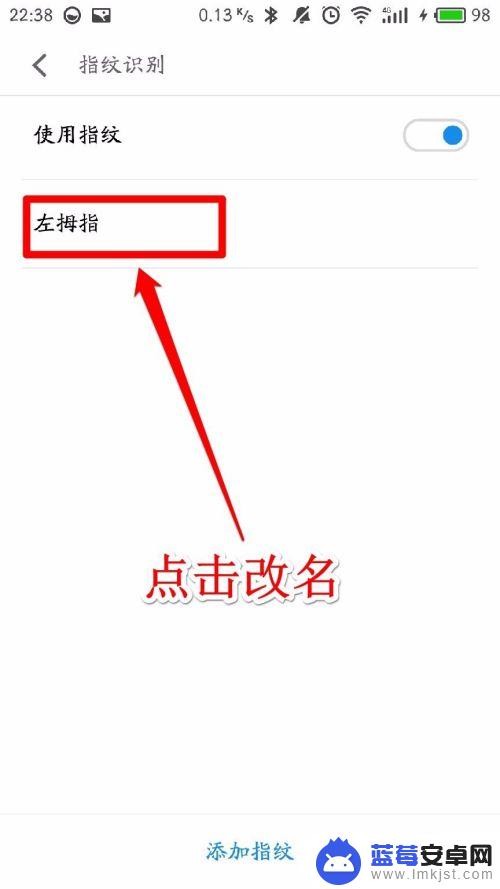
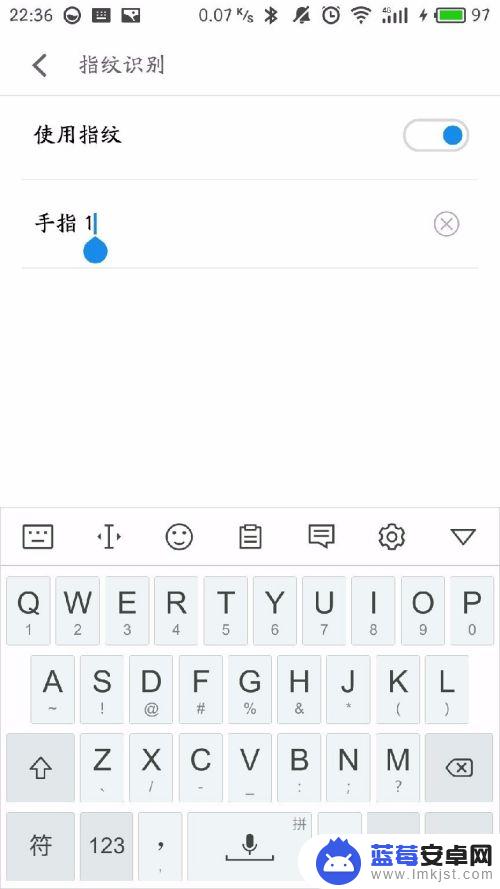
9.或者长按刚才的指纹,来删除刚才录入的指纹
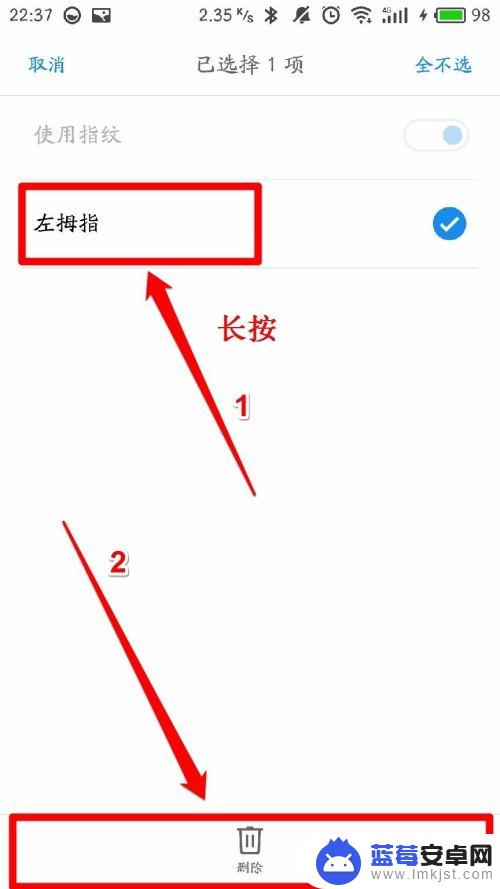
10.此时我们只需点击右上角的箭头返回,或者点击返回键返回上一级。就会发现系统已经自动为我们开启了手机密码,并默认开启了屏幕锁定
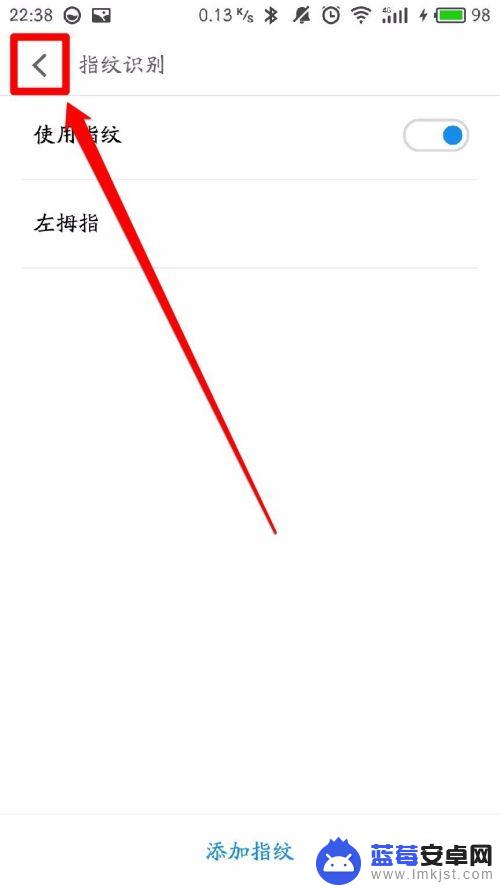
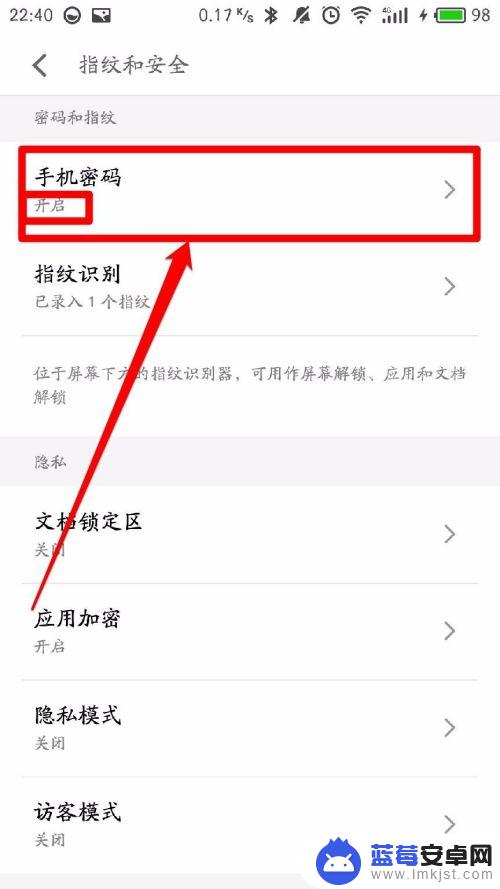
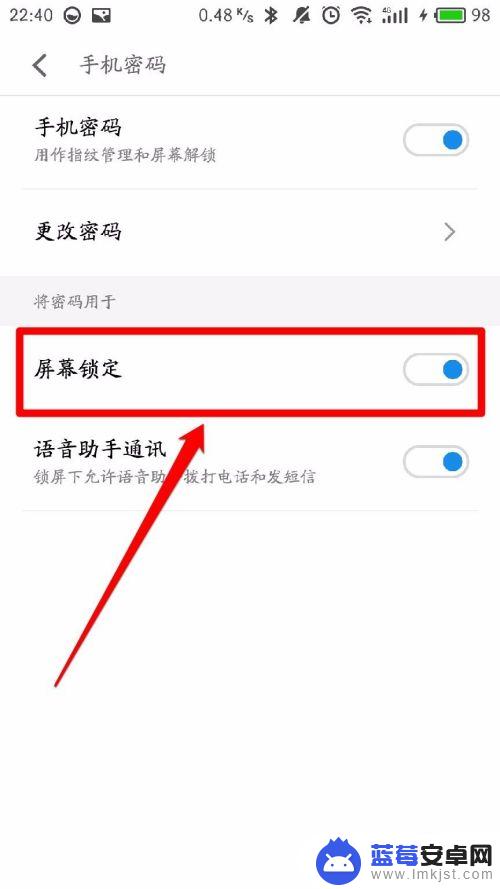
11.当我们再次点亮手机屏幕的时候,我们就可以用我们刚才录好的指纹来解锁手机了(也可以用你设置的手机密码来解锁)
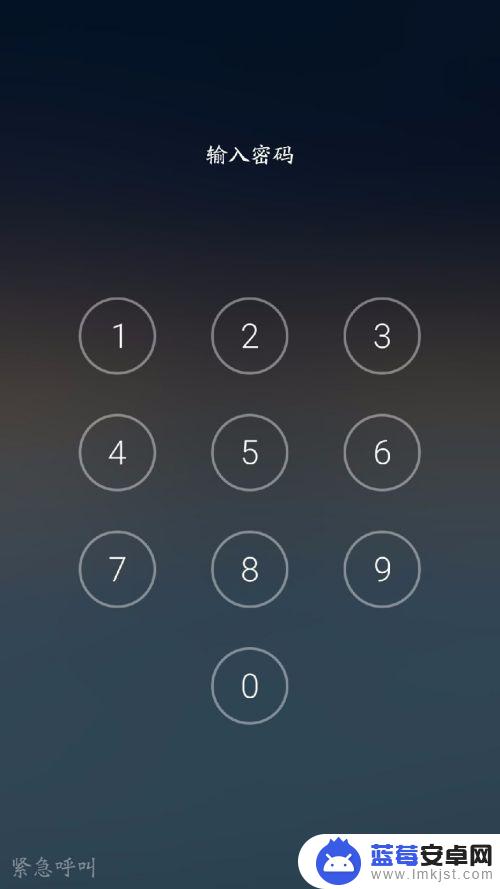
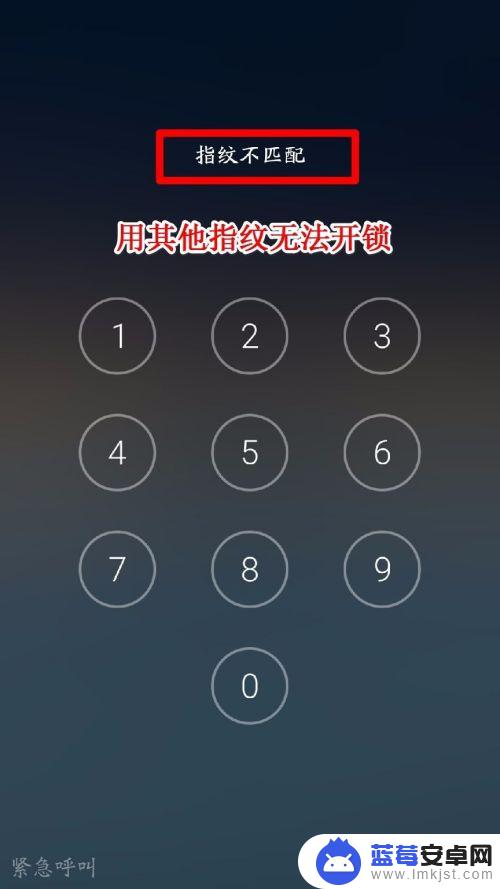
以上是关于如何重设魅族手机指纹密码的全部内容,如果有遇到相同情况的用户,可以按照小编的方法来解决。












